Solución para la desalineación del puntero de Spot Mouse
Síntomas que aparecen
- Puede ocurrir ocasionalmente que el puntero del ratón y el resaltado no coincidan.
- Cuanto más se mueve el ratón hacia la esquina superior izquierda de la pantalla, más se alinean el puntero y el resaltado, y cuanto más se mueve hacia la esquina inferior derecha, mayor es el grado de desalineación entre el puntero y el resaltado.
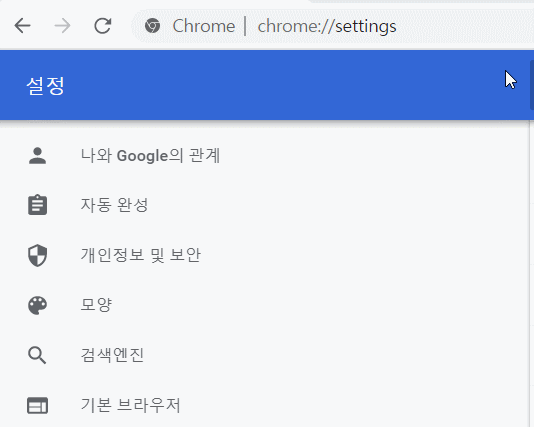
Causa
- Ocurre cuando la escala de ampliación del monitor del usuario no está configurada al 100%. El software Spot Mouse está configurado inicialmente para funcionar con una escala de ampliación del 100%. Por lo tanto, si la escala de ampliación del monitor que estás utilizando actualmente no está al 100%, aparecerá este fenómeno de desalineación.
- Sin embargo, el programa Spot Mouse está diseñado para detectar automáticamente esto y alinear por sí mismo el resaltado y el cursor, incluso si la escala de ampliación del monitor no es del 100%. No obstante, en algunos monitores la función de detección automática puede estar bloqueada.
Método de solución
- Si la función de detección automática de la escala de ampliación no funciona correctamente, puedes configurar manualmente el valor de la escala de ampliación.
- Esta explicación del método se basa en la versión 2.5.2 de Spot Mouse. Puede haber algunas diferencias con otras versiones.
- En el menú superior de la pantalla principal, selecciona [Configuración] –> [Opciones].
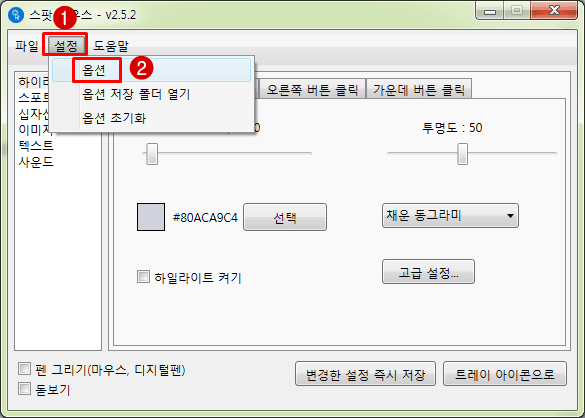
- Selecciona [General] en el lado izquierdo de la ventana de opciones, luego desmarca [Detección automática de escala de ampliación del monitor] en la pantalla derecha.
- Introduce directamente el valor de la escala de ampliación de tu monitor actual en el campo [Escala de ampliación actual del monitor] y pulsa el botón [Aceptar].
- Nota: Cómo averiguar el valor de la escala de ampliación del monitor que estás utilizando actualmente
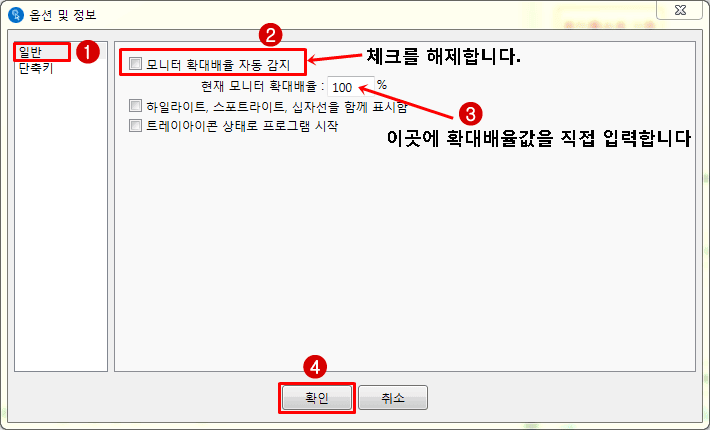
- Después de cerrar y volver a ejecutar el programa Spot Mouse, el puntero del ratón y el resaltado aparecerán correctamente alineados.